以前 WIN 10 打開網路芳鄰就能看到 Synology 群輝 NAS 主機,後來不論如何重新整理都找不到?
幸好解法很簡單,只要打開 Windows 10 因為某個版本更新後,預設會關閉起來的 SMB 協定,就可以重新找到自己的 NAS 主機。
如何重新打開可以看到 NAS 的 Windows SMB 協定?
最麻煩的是 Windows 11 真的跟以往使用介面很不同,一堆設定藏來藏去,一時我連控制台都找不太到,找到很煩躁,請照以下操作:
win鍵(通常在 Ctrl 右邊)+ S 會跳出搜尋框,輸入「控制台」並點擊第一個結果。
點擊進入後照下面圖示操作打開 SMB 即可:
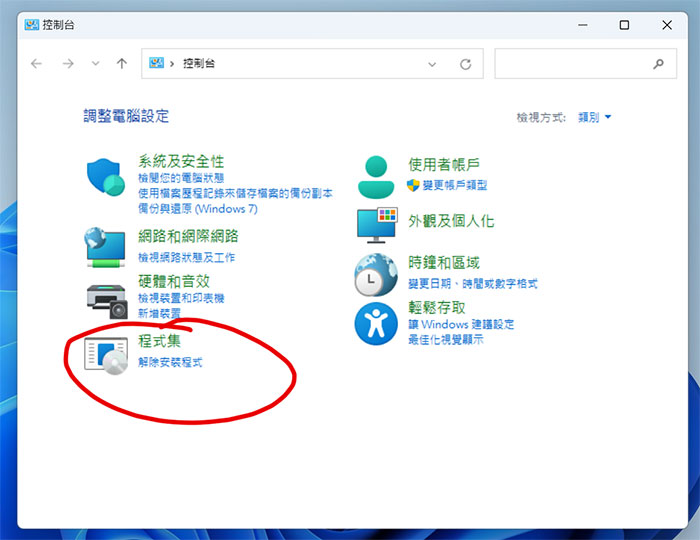
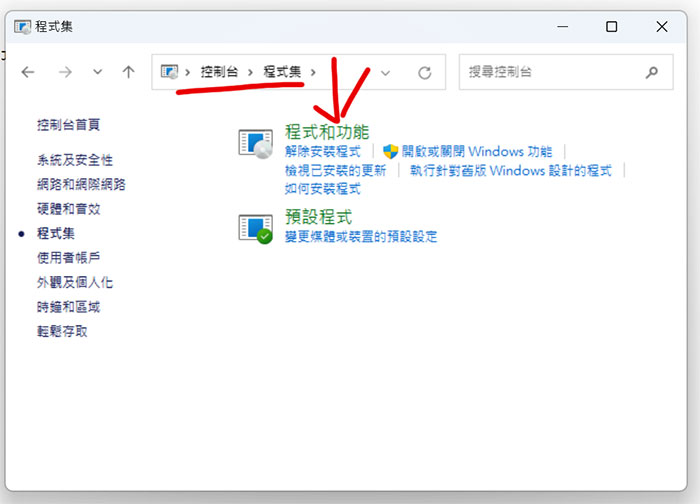
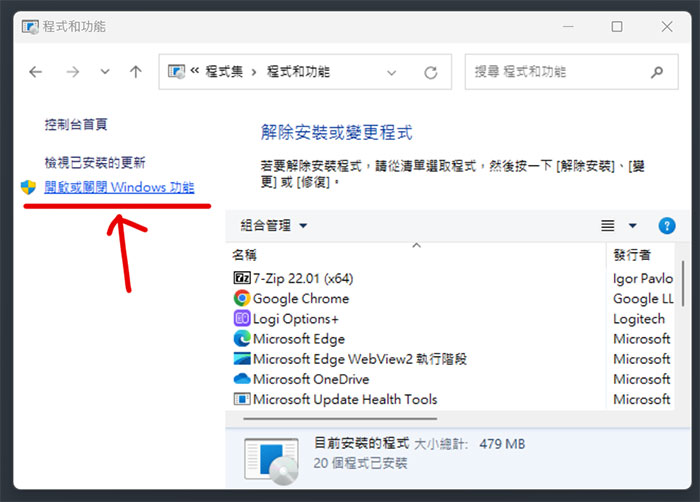
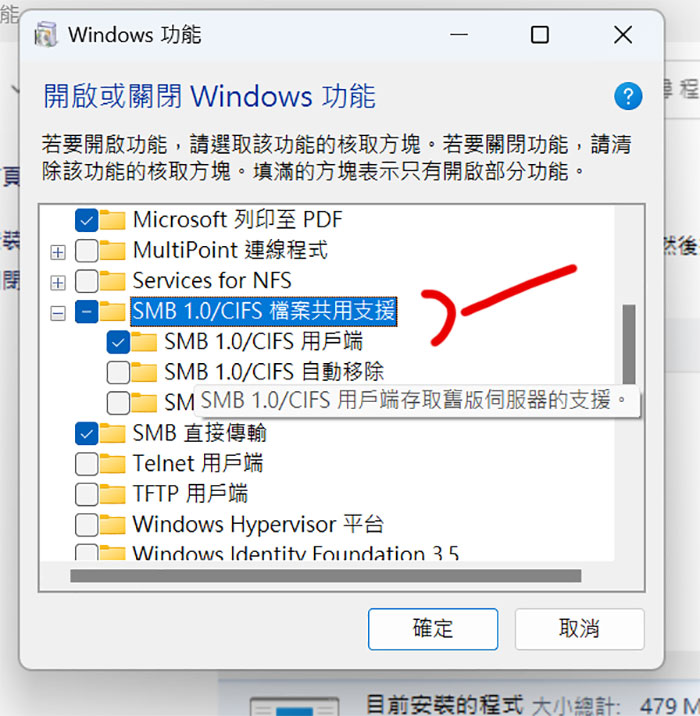
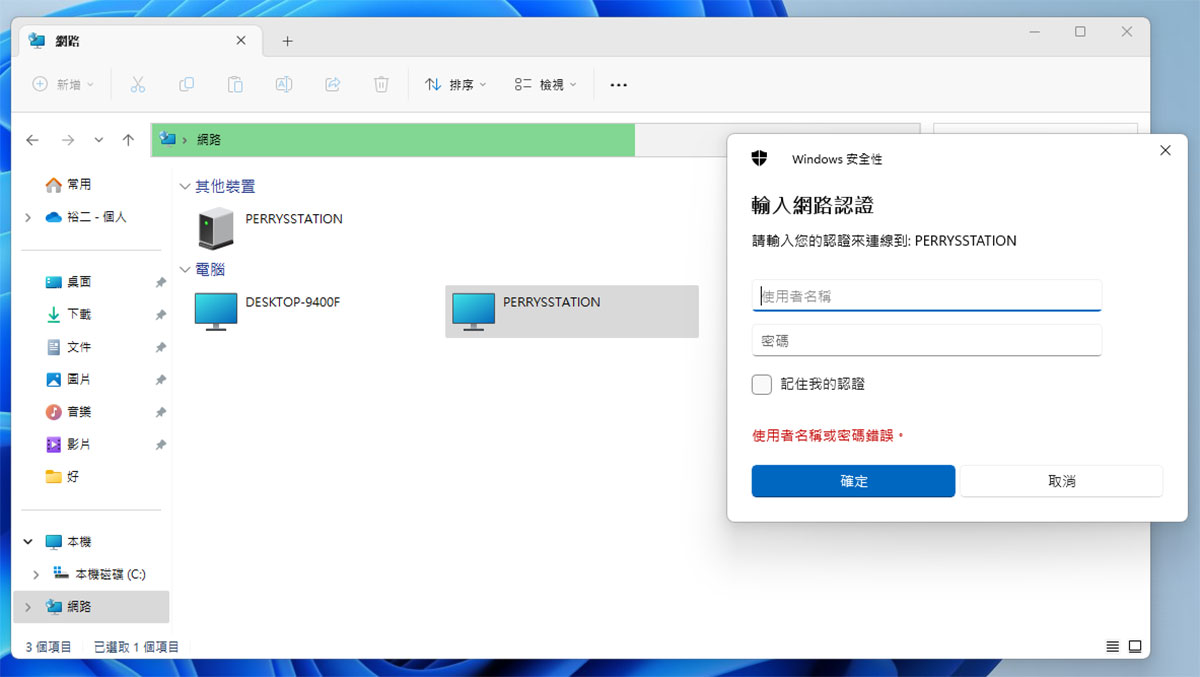
重新到選單左邊的網路(舊稱網路的芳鄰),重新整理等它搜尋就可以看到你的網路主機 NAS 了!點擊就可以登入使用了(撒花)!
為什麼 Win10、Win11 會看不到以往看得到的 NAS 網路主機?
因為安全協定的更新!Win10 在一開始的版本是看得到的,後來因為在某個版本的更新會預設將 SMB 1.0 的舊協定關閉,然後你的 NAS 就消失了。
這邊教的方法是重新打開 SMB 1.0 的協定就可以看到了,你問會不會不安全?我覺得既然他不是把這個功能完全拿掉,而只是關閉,就代表這個功能還是安全的。
當然如果你要追求最安全的方法也是有,就是去更新你的 NAS 上的 SMB 協定,就一樣可以被找到嘍!
所有內容皆為實際經歷,撰寫、詳細紀錄分享給大家。
希望能幫助到你。如果你願意支持,一杯咖啡能讓造九走得更遠!
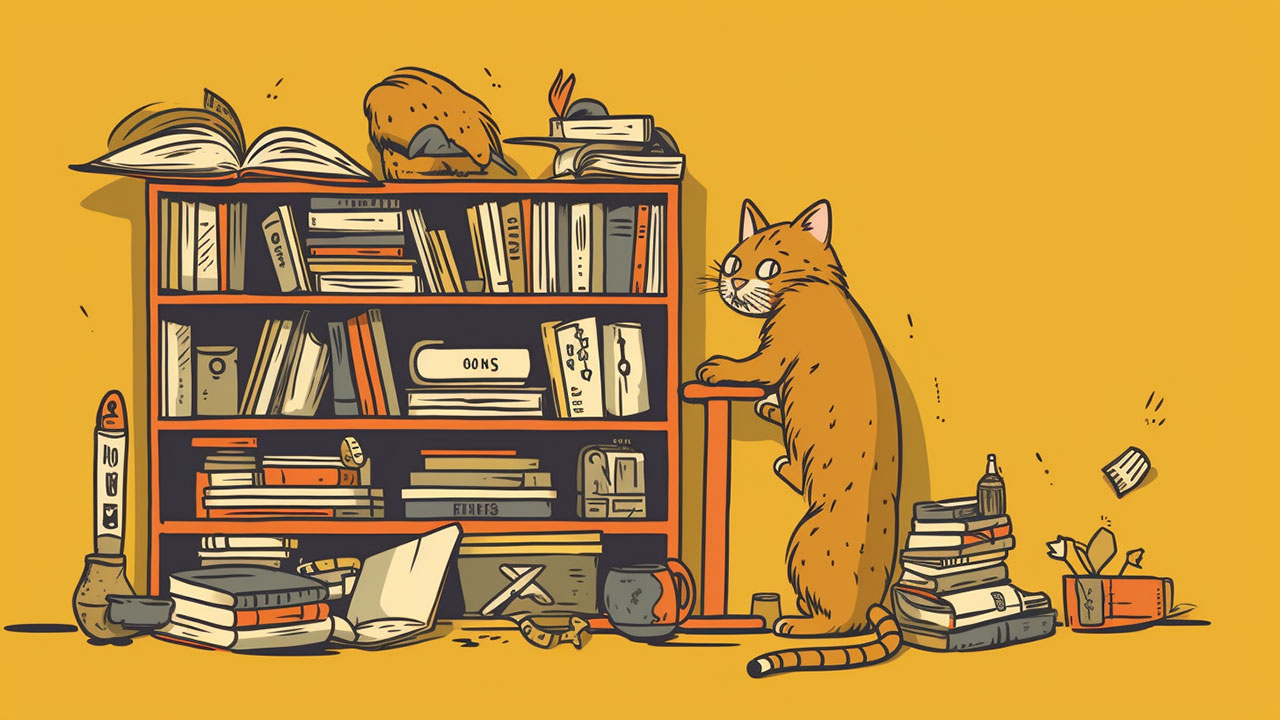

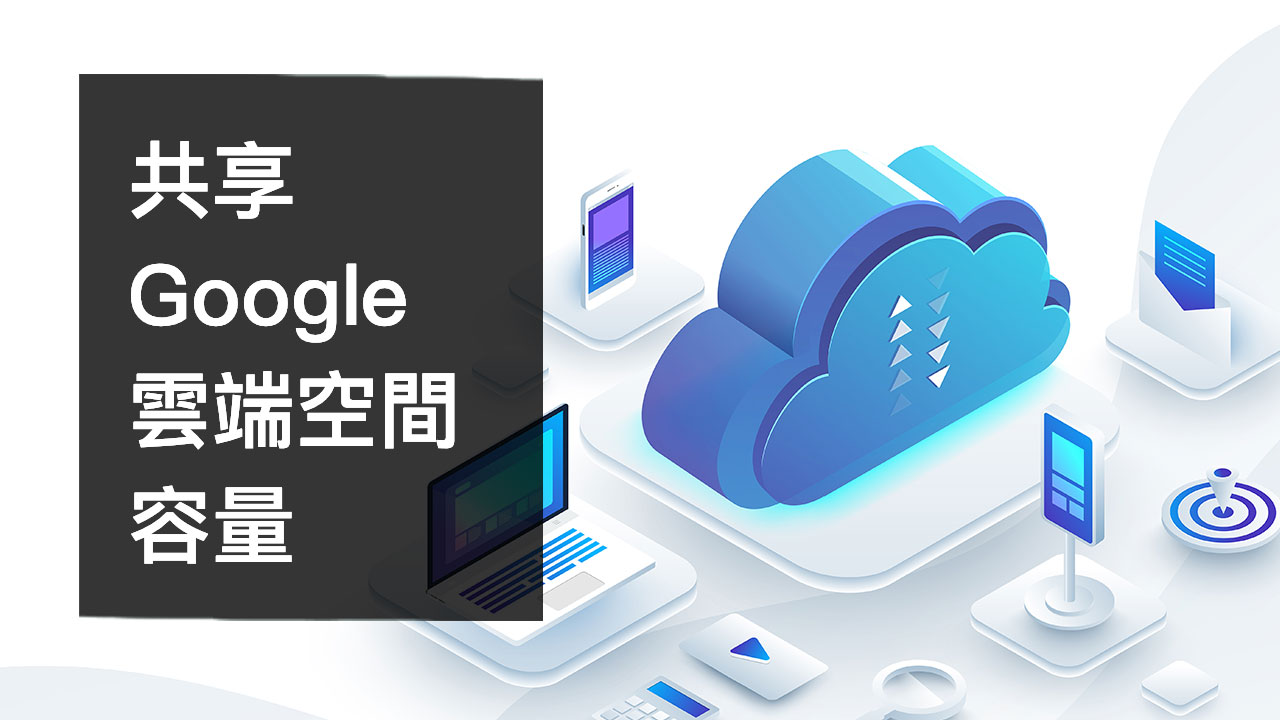


嗨!歡迎來到造九 😊 打聲招呼吧!